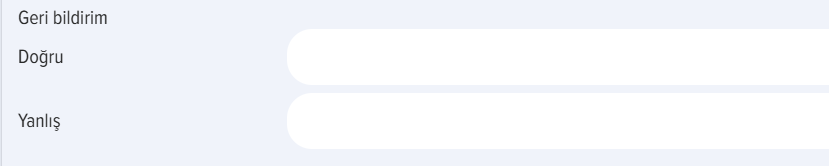Testler
Giriş
1. Uygulamadaki Testler bağımsız veya bir kurs, Öğrenme programı, grup (Bitrix24 için) içine gömülü olabilir:
- Bağımsız olanlar - Test Kataloğu'nda, Kişisel Hesap'ta "Testlerim" bölümünde görüntülenir.
- Gömülü olanlar:
- Kursa gömülü - Kurs Kataloğu'nda ve Kurs içindeki "Kurslarım" bölümünde görüntülenir.
- Programa gömülü - Program Kataloğu'nda ve Program içindeki "Programlarım" bölümünde görüntülenir.
- Bitrix24 için. Test bir Bitrix Grubuna eklendiyse, kullanıcının "Gruplarım" sekmesinde, grup içinde görüntülenir. Test Kataloğu'nda yalnızca bu grubun üyeleri tarafından erişilebilir.
2. Görünürlük. Testlerin farklı görünürlük ayarları olabilir (oluşturma sırasında belirlenir):
- Katalogda gizle. Test Katalogda gizlenir, ancak atanırsa "Testlerim" bölümünde erişilebilir.
- Yalnızca belirli departmanlar. Test seçilen departmanların çalışanlarına açık olur.
- Extranet'ten gizle. Bitrix24 için. Test, Bitrix24 portalının extranet kullanıcılarından gizlenir.
Kullanılabilirlik Süresi. Bu ayar etkinleştirildiğinde, test Katalogda seçilen dönem boyunca erişilebilir olur.
3. Ekleme yöntemleri. Test arayüz üzerinden veya Excel yükleme ile eklenebilir. Şablonu indirmek için "İçe Aktar" öğesine tıklayıp "İçe aktarma için örnek xlsx dosyasını indir" seçeneğini kullanın.
Test oluşturma: ayarlar
1. Test, Test kataloğu - "Ekle" düğmesi (yalnızca moderatörler tarafından kullanılabilir) üzerinden oluşturulur.
2. Test ayarlarında zorunlu alanlar (soruların kendisi dışında):
- Test adı (özel karakterler kullanmayın, örneğin snowboardcu emojisi).
- Test süresi.
- Geçme puanı.
3. "Yeterlilik" alanı ve "Geçme puanına ulaşılamazsa IDP oluştur" işlevi.
Teste yeterlilik eklemek, "Geçme puanına ulaşılamazsa IDP Oluştur" öğesi etkinleştirilerek veya etkinleştirilmeden yapılabilir.
Etkinleştirilmeden. Bu durumda Yeterlilikler yalnızca bilgi amaçlıdır ve ek işlevsellik taşımaz.
Etkinleştirilerek. Yalnızca Yeterlilik için "Ayarlar - Yeterlilik Yönetimi" bölümünde Gelişim Etkinlikleri tanımlandıysa etkinleştirilebilir. Gelişim Etkinlikleri tanımlanmışsa ve kullanıcı geçme puanını alamazsa, sistem otomatik olarak bu etkinlikleri içeren bir IDP oluşturur.
4. Yorumlara izin ver. Etkinleştirildiğinde tüm kullanıcılar test kartına yorum yazabilir.
5. Sertifika ver. Etkinleştirildiğinde bir sertifika seçilmelidir. Sertifikalar "Ayarlar - Uygulama Ayarları - Sertifikalar" bölümünde oluşturulur. Test başarıyla tamamlandığında sistem, Testi tamamlayanın "Sertifikalarım" bölümünde erişilebilen bir sertifika oluşturur.
6. Geri Bildirim Formu (FF). FF "Ayarlar - Uygulama Ayarları - FF" bölümünde oluşturulur. Test tamamlandığında sistem, Testi tamamlayana doldurması için FF açar. FF sonuçları "Raporlar - Geri Bildirim Formu Raporu" bölümünde görüntülenebilir.
7. Puanlar. Test tamamlandığında verilecek puanlar (geçme puanı değil, oyunlaştırma sisteminin parçası).
8. Geçme puanı. Yüzde olarak hesaplanır, soruların ağırlıkları varsa dikkate alınır.
Test oluşturma: soru ve ağırlık girişi
1. Sorular ve cevaplar "Test soruları" sekmesinde eklenir.
2. Uygulamadaki soru türleri:
- Seçim - bir veya birden fazla doğru cevap seçme.
- Sıralama - doğru sırayı oluşturma.
- Eşleştirme - doğru eşleşmeleri bulma.
- Açık uçlu - açık uçlu soru. Cevapları kontrol edecek bir Denetleyici seçilmeli ve sonuçlar kaydedilmeli.
- Yerine Koyma. Boşlukları doldurma.
ЕслиTek необходимоbir создатьdoğru вопросcevabı сbelirtmek однимiçin корректнымsoru ответомmetninden иsonra сообщить"Tek обbir этомdoğru пользователю,cevap тоseçin" после основного текста вопроса добавьте текст: Выберите один верный ответ.ekleyin.
ЕслиCevap необходимоseçenekleri создатьolan вопросbir сsoru вариантамиoluşturmanız ответа:gerekiyorsa: Да,Evet, Нет.Hayır. ПриCevapları созданииoluştururken ответовuygun создайтеseçenekleri соответствующиеoluşturun: варианты:Evet, Да, Нет.Hayır.
3. ПриSeçim созданииtipi типаsoru вопросаoluşturulurken Выборve иtest если в результатах тестирования выбран вариантsonuçlarında "ПоказыватьCevabı ответhemen сразу",göster" можноseçeneği заполнитьseçilirse, обратнуюsistemin связь,doğru/yanlış которуюcevapta системаgöstereceği будетgeri выдаватьbildirim при верном или неверном ответе:doldurulabilir:
4. ВведитеSoru последовательноve вопросcevapları иsırayla ответы к нему.girin.
5. ВесSoru вопросаağırlığı..
ПоVarsayılan умолчаниюolarak всеtüm вопросыsoruların имеютağırlığı одинаковый1'dir. весAğırlıklar равныйgirilen единице.soru Приsayısına этомgöre весаyeniden пересчитываютсяhesaplanır. сÖrneğin, учетомbir количестваsorulu введенныхtestte вопросов. То есть, если в тесте один вопрос, то его вес составитağırlık 1 илиveya 100%.%100. Еслиİki вsorulu тестеtestte дваher вопроса,birinin то вес каждого составитağırlığı: 0,5 илиveya 1 / 2 * 100 = 50%.%50. ЕслиSekiz вsorulu тестеtestte 8her вопросов,birinin то вес каждого составитağırlığı:
СуммаTümвесовsorularınвсехağırlıkвопросовtoplamı = 1 + 1 + 1 + 1 + 1 + 1 + 1 + 1 = 8ВесBirодногоsorununвопроса составитağırlığı: 1 / 8 * 100 = 12,5%
ВесBelirli конкретногоbir вопросаsorunun ağırlığı /Общая суммаToplam весовağırlık * 100
ВUygulamada приложенииherhangi имеетсяbir возможностьsoruya задатьözel произвольныйağırlık весatama любомуimkanı вопросу.vardır. Дляİlgili этогоalana вbir специальномtam полеsayı введитеgirilirse целоеsistem числоtüm иağırlıkları системаyukarıdaki переведетformüle весаgöre всехyüzdelerle вопросов в проценты по формуле выше.hesaplayacaktır.
Пример.Örnek.ТестSekizизsorulu8test.вопросов.SonВведём вес для последнего вопросаsoruya 7,уilkпервогоsoruya 3,уdiğerlerineостальныхhiçbirничегоşeyнеgirilmedi.введем.AğırlıklarıРассчитаем веса вопросов.hesaplayalım.
СуммаToplamвесов всех вопросовağırlık = 3 + 1 + 1 + 1 + 1 + 1+ 1 +7 = 16
Весİlkпервогоsorununвопроса составитağırlığı:3 / 16 *100 = 18,75%
ВесSonпоследнегоsorununвопроса составитağırlığı:7 / 16 * 100 = 43,75%
В
есDiğerкаждогоsorularınизherостальныхbirininвопросов составитağırlığı:1 / 16 * 100 = 6,25%
ПроверяемKontrol (должно%100получится 100%olmalı): 18,75 + 6,25 + 6,25 + 6,25 + 6,25 + 6,25 + 6,25 + 43,75 = 100%
ПроходнойGeçme баллpuanı рассчитываетсяtüm сsoruların учетомağırlık весовыхfaktörleri коэффициентовdikkate всехalınarak вопросов.hesaplanır.
ВYukarıdaki примереörnekte вышеgeçme еслиpuanı мы%42 установимolarak проходнойayarlanırsa баллfarklı 42% рассмотрим разные сценарии:senaryolar:
Первыеİlkсемьyediвопросовsoru-doğru,верно,sonпоследнийsoru-yanlış:неверно,%56,25,тоtestбудет набрано 56,25%, тест пройден.geçildi.ПоследнийSonверно,soruвсеdoğru,остальныеdiğerleriневерно,yanlış:набрано%43,75,43,75%,testтест пройден.geçildi.
ОбратитеEkranda внимание,yüzdeler чтоyuvarlanırken наhesaplamalarda экранеyuvarlama проценты округляются, а в расчётах и формулах - нет.yapılmaz.
СозданиеTest теста:oluşturma: блокиbloklar
1. СBloklar" помощьюişlevi функционалаile "Блоки"tematik можноbloklar создаватьoluşturulabilir, тематическиеtest блоки,gereksinimlerine затемgöre активироватьetkinleştirilebilir илиveya деактивироватьdevre ихdışı в зависимости от задач тестирования.bırakılabilir.
Например,Örneğin, создается10 базаtematik изbloktan oluşan 100 вопросов,soruluk вbir которойveritabanı 10oluşturulur. тематическихBelirli блоковbloklar поetkinleştirilir, 10diğerleri вопросов.devre Далее,dışı активируютсяbırakılır. одниUygulama блокиyalnızca иetkin деактивируютсяbloklardan другиеsorular блоки. Приложение будет выводить тестируемому вопросы только из активных блоков.gösterecekti.
2. ЭтотBu функционалişlev, удобенbüyük вbir ситуации,soru когдаhavuzu необходимоoluşturup создатьbelirli большуюkonulara базуgöre вопросовtest и,yapmak затем,gerektiğinde в зависимости от задач, проводить тестирование не по всему перечню тем, а по конкретным темам.kullanışlıdır.
3. ОбщаяBloklarla схемаçalışma работы с блоками следующаяşeması:
АктивируютсяTematikтематическиеbloklarблоки.etkinleştirilir.ПоявляетсяBloklarвкладкаsekmesiдля создания тематических блоков.oluşturulur.Создаются"Bloklar"тематическиеsekmesindeблокиtematikвоbloklarвкладкеoluşturulur."Блоки".YalnızcaПриblokэтомadıдостаточноbelirtmekуказать только название нового блока.yeterlidir.ПриSoruсозданииoluşturulurkenвопросовherкаждыйsoruвопросbirпривязываетсяbloklaк конкретному тематическому блоку.ilişkilendirilir.Далее,Testприatanırkenназначенииgerekliтестаbloklarнужныеetkinleştirilir,блокиgereksizlerактивируются,devreненужныеdışıдеактивируются.bırakılır.СистемаSistemбудетyalnızcaвыводитьetkinтестируемомуbloklardanвопросыsorularтолько из активных блоков.gösterecektir.
ДействияTestlerle с тестамиİşlemler
1. Тесты в приложении можно:
- Создать, редактировать - только модератор приложения.
- Копировать, удалять, импортировать, экспортировать - только модератор приложения.
- Проходить - любой сотрудник.
2. Создание, редактирование теста. Для создания теста нажмите на плюсик добавить в каталоге тестов и последовательно заполните вкладки:
- Настройка теста;
- Тестовые вопросы;
- Блоки (при активации).
Для редактирования теста нажмите на элемент редактировать в карточке теста.
3. Копирование, удаление, импорт, экспорт теста.
Для копирования теста нажмите на элемент копировать в карточке теста. Тест скопируется и появится в каталоге с названием Копия. Тест будет в статусе Черновик.
Для удаления теста нажмите на элемент Удалить в карточке теста. Тест будет удален безвозвратно.
Импорт теста. Импортировать тест можно в каталоге тестов при нажатии на элемент Импорт. Импортировать тест можно в двух форматах: UDATA и Excel. Формат выбирается в настройках приложения: Настройки - Настройки приложения - Другие - Формат для экспорта.
Импорт в формате UDATA. Данный формат используется для бэкапирования тестов или переноса с одного портала на другой.
Импорт в формате Excel. Удобно пользоваться, когда создаются большие базы вопросов. Скачайте шаблон теста для импорта "Скачать образец xlsx-файла для импорта". Подготовьте в нем базу вопросов и импортируйте.
Экспорт теста. Для экспорта нажмите на элемент экспортировать в карточке теста. Тест будет экспортирован в том формате, который задан в настройках (UDATA или Excel).
Статусы теста
Тесты имеют следующие статусы:
- Статус публикации: опубликован; черновик (сохранен без публикации).
- Статусы прохождения: не начат; пройден; не пройден.
- Статусы по назначению: самозапись - сотрудник нажал на Пройти тестирование, назначен - назначен модератором приложения.
FAQ по тестам
Не дает опубликовать тест
Если кнопка опубликовать не активна, то проверьте следующие варианты:
- Не заполнено одно из обязательных полей (название, время на тест, проходной балл);
- В названии теста введены специфические символы (например, смайлик в виде сноубордиста);
- Не добавлены вопросы;
- Не выбраны верные ответы;
- Не выбраны проверяющие в открытых вопросах (если такие имеются);
- В каталоге тестов имеется тест с таким же названием.
Теста нет в разделе Мои тесты
Тест попадает в раздел Мои тесты в следующих случаях:
- Пользователь начал проходить тест из каталога тестов. Тест попадет в раздел Пройденные или в процессе прохождения.
- Тест назначен пользователю (не в составе курса или программы, а как отдельный тест).
- Тест и пользователь добавлены в одну группу (для Битрикс 24).
Если пользователь не видит тест в личном кабинете в разделе Мои тесты, то возможны следующие варианты:
- Не начато прохождение.
- Тест в составе курса. Тогда он будет в разделе Мои тесты.
- Тест в составе программы, тогда он будет в разделе Мои программы.
- Тест включен в Группу (для Битрикс 24). Тогда тест будет доступен в разделе Мои группы.
Пользователь не видит тест в каталоге тестов
Если пользователь не видит тест в каталоге тестов, то возможны следующие варианты:
- Тест в составе курса. Тогда тест будет в каталоге курсов.
- Тест в составе программы. Тогда тест будет в каталоге программ.
- Тест в группе (для Битрикс 24). Тогда тест будут видеть в каталоге тестов только участники этой группы.
- Тест скрыт в настройках при создании теста: скрыт в каталоге или доступен только для конкретных пользователей.
- Сроки доступности теста истекли. При создании теста можно указать сроки доступности, по истечении которых тест не будет доступен в каталоге.
Можно ли добавить 100 и более вопросов в тест?
Да, можно добавлять в тест любое количество вопросов. Ограничений нет.
Как сделать тест с вариантами ответов Да, Нет?
Введите вариант ответа Да, введите вариант ответа Нет и выберите верный ответ.
Как скрыть тест?
По умолчанию все тесты при публикации открыты и доступны всем сотрудникам в каталоге тестов. Тесты можно скрыть или ограничить их доступность следующими способами.
При создании теста в настройках теста:
- Скрыть в каталоге тестов. Тест никто не будет видеть. Если его назначить, то его будут видеть сотрудники, которым он назначен в разделе Мои тесты.
- Ограничить доступность для конкретных подразделений (сотрудников). В этом случае тест будет доступен только выбранным сотрудникам.
- Скрыть от экстранет (для Битрикс 24). В этом случае этот тест не будут видеть экстранет пользователи.
- Сроки доступности. При создании теста выбрать сроки его доступности. После завершения срока доступности, тест будет скрыт в каталоге.
- Добавить в группу (для Битрикс 24). Если тест добавить в группу в приложении (связать с группой Битрикс 24), то тест в каталоге будут видеть только участники этой группы.
Учитывает ли верхний регистр (строчные, прописные буквы) вопрос с подстановкой?
Нет, не учитывает.
Где посмотреть результаты прохождения теста?
Разные роли могут посмотреть результаты теста в разных разделах:
- Модератор приложения может посмотреть результаты прохождения теста в отчетах: Настройки - Отчеты.
- Модератор с ограниченными правами, руководитель сотрудника может посмотреть в отчетах. Отчеты будут расположены в меню слева в личном кабинете.
- Сотрудник, прошедший тестирование. Если в тесте выбраны вариант, при котором сотрудник может видеть результаты, то они будут представлены в разделе Мои тесты при раскрытии теста. Также сотрудник может построить отчеты, но только по себе.